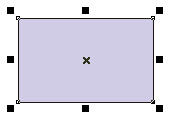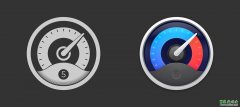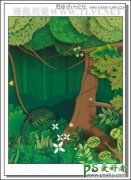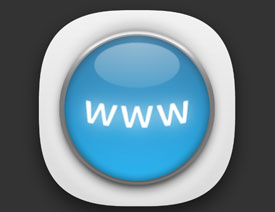CorelDRAW使用技巧教程:学习快速导出透明背景图片的方法。
时间:2020-12-17 14:36 来源:CorelDRAW 作者:佚名 阅读:次
CorelDRAW使用技巧教程:学习快速导出透明背景图片的方法。进行平面设计过程中很多朋友遇到这样的问题,当我们需要从网上借助一些素材图片在CorelDRAW中运用时,往往需要先去掉图片的背景颜色。这就需要将收集到的素材图片进行处理,将它导出成透明背景的图片。那么使用CorelDRAW如何快速去除图片背景颜色呢?下面大家一起来进行了解一下具体的操作方法吧!
.png)
图1:导入需要处理图片
.png)
图2:颜色遮罩
.png)
图3:隐藏颜色
.png)
图4:吸取颜色隐藏
第一步:准备好需要进行透明背景处理的图片,使用CorelDRAW软件导入需要导出为透明效果图片。例如,小编需要将以下图中的LOGO导出为透明背景图片。
.png)
第二步:确保导入图片为选择状态(点击一下图片,出现四周有小黑点包围的选中状态),选择位图,执行“位图>位图颜色遮罩”命令,界面右侧会弹出的“位图颜色遮罩”泊坞窗。
.png)
第三步:在界面右侧弹出的“位图颜色遮罩”泊坞窗中选择“隐藏颜色”即将选定的颜色隐藏,在颜色列表中选择第一个颜色条,将其勾选。
.png)
注意:在选中位图的状态下,颜色列表中选择下一个颜色条,用“颜色选择”工具选择图片中的其他颜色,同样可做其他隐藏颜色处理。
.png)
最新教程
推荐教程